PhotoRobot Tqassim tal-Werrej & Konfigurazzjonijiet - Manwal ta 'Appoġġ għall-Utent
Dan il-Manwal PhotoRobot Appoġġ għall-Utent jipprovdi struzzjonijiet dwar kif jiġu kkonfigurati PhotoRobot Taqsimiet u Konfigurazzjonijiet tal-Werrej.
PhotoRobot Tqassim u Konfigurazzjonijiet tal-Werrej
Fl-App tal-Kontrolli PhotoRobot (imsejħa wkoll "CAPP"), PhotoRobot Viewer huwa telespettatur tal-prodott 2D + 3D + 360. Jippermetti lill-utenti jikkonfiguraw it-tqassim tat-telespettaturi tal-prodott u jippersonalizzaw l-issettjar għad-distribuzzjoni tal-kontenut tal-prodott online.
Bħalissa hemm żewġ tipi differenti ta 'tqassim tat-telespettaturi, waħda bil-buttuni u waħda bil-minjaturi. Għażliet ta' konfigurazzjoni mbagħad jiffunzjonaw għal fowlders ta' immaġni mejta u għal fowlders ta' l-immaġni spin. Dawn jippermettu lill-utenti jikkonfiguraw l-esperjenza tal-wiri tal-prodott, u jippersonalizzaw l-issettjar tal-immaġni f'ħafna modi. Dan jinkludi hot spots annotati, imġieba tal-immaġni, għażliet tal-wiri, settings tal-immaġni, u aktar.
Nota: L-istruzzjonijiet li ġejjin jiddeskrivu kif inizjalment toħloq tqassim f'PhotoRobot Viewer, u tiddefinixxi d-dehra tagħha għall-output ta 'kwalunkwe Wizard. Għal struzzjonijiet tekniċi dwar kif tikkonfigura l-Assistenti, ara l-Manwal ta' Appoġġ għall-Modalità Wizard PhotoRobot.
Tqassim tat-Telespettaturi - Ħarsa Ġenerali
Fis-CAPP, huwa possibbli li toħloq tqassim tat-telespettaturi u tiddefinixxi d-dehra tagħha għall-output ta 'kwalunkwe Assistent PhotoRobot. Biex tagħmel dan, l-ikoni tat-tqassim jikkorrispondu għall-folders tal-outputs fis-softwer:
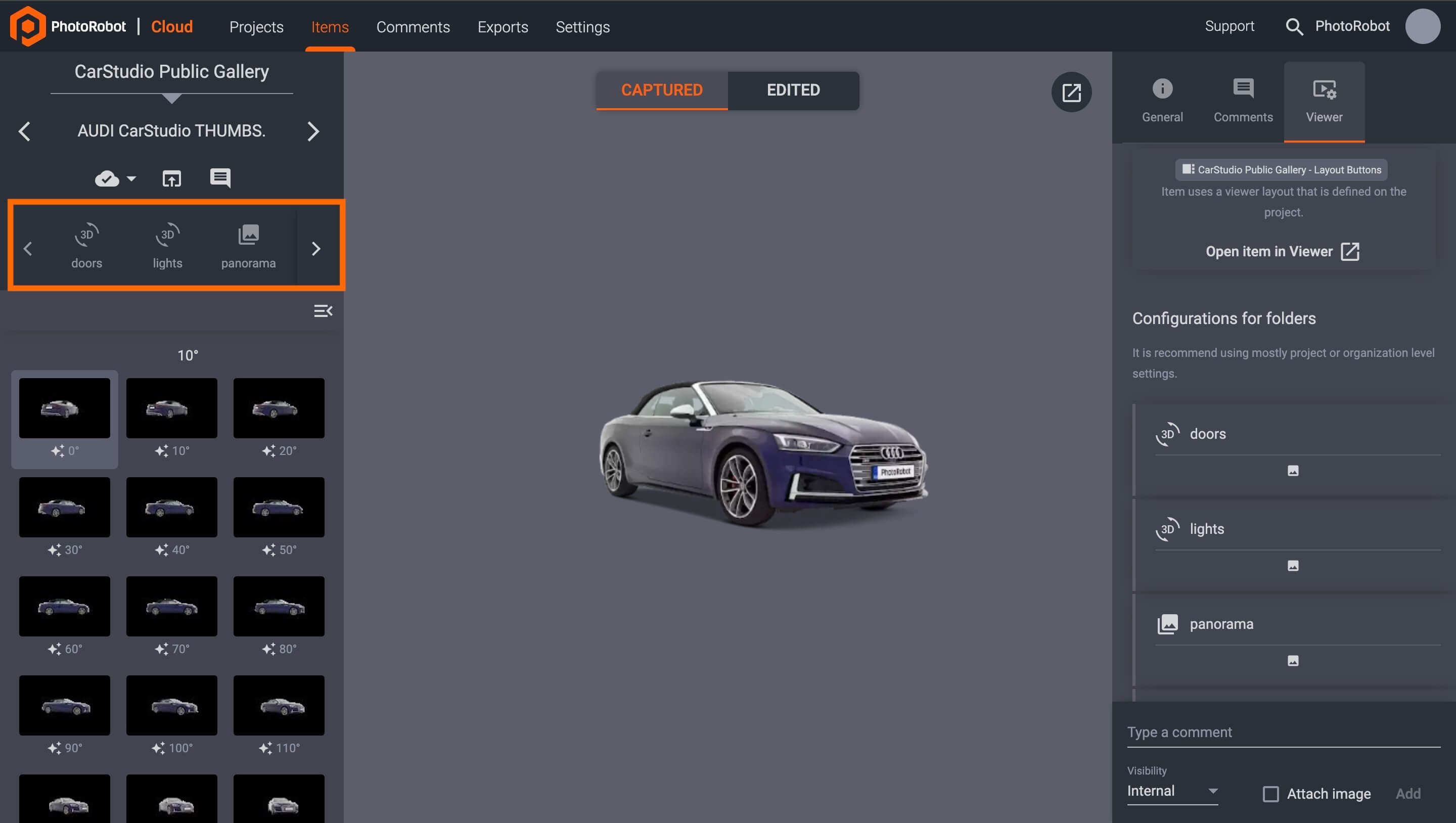

Buttuni - Tqassim tal-Werrej
Biex taċċessa s PhotoRobot settings tat-tqassim tal-Werrej, huwa meħtieġ li tiftaħ CAPP fil-verżjoni Cloud 2.0 (jew ogħla) tas-softwer. Fl-app ibbażata fuq is-sħab, ikklikkja Settings fil-menu tal-utent ewlieni, u aċċess għat-tqassim tal-Werrej fl-għażliet li jidhru fuq ix-xellug tal-interface tal-utent.
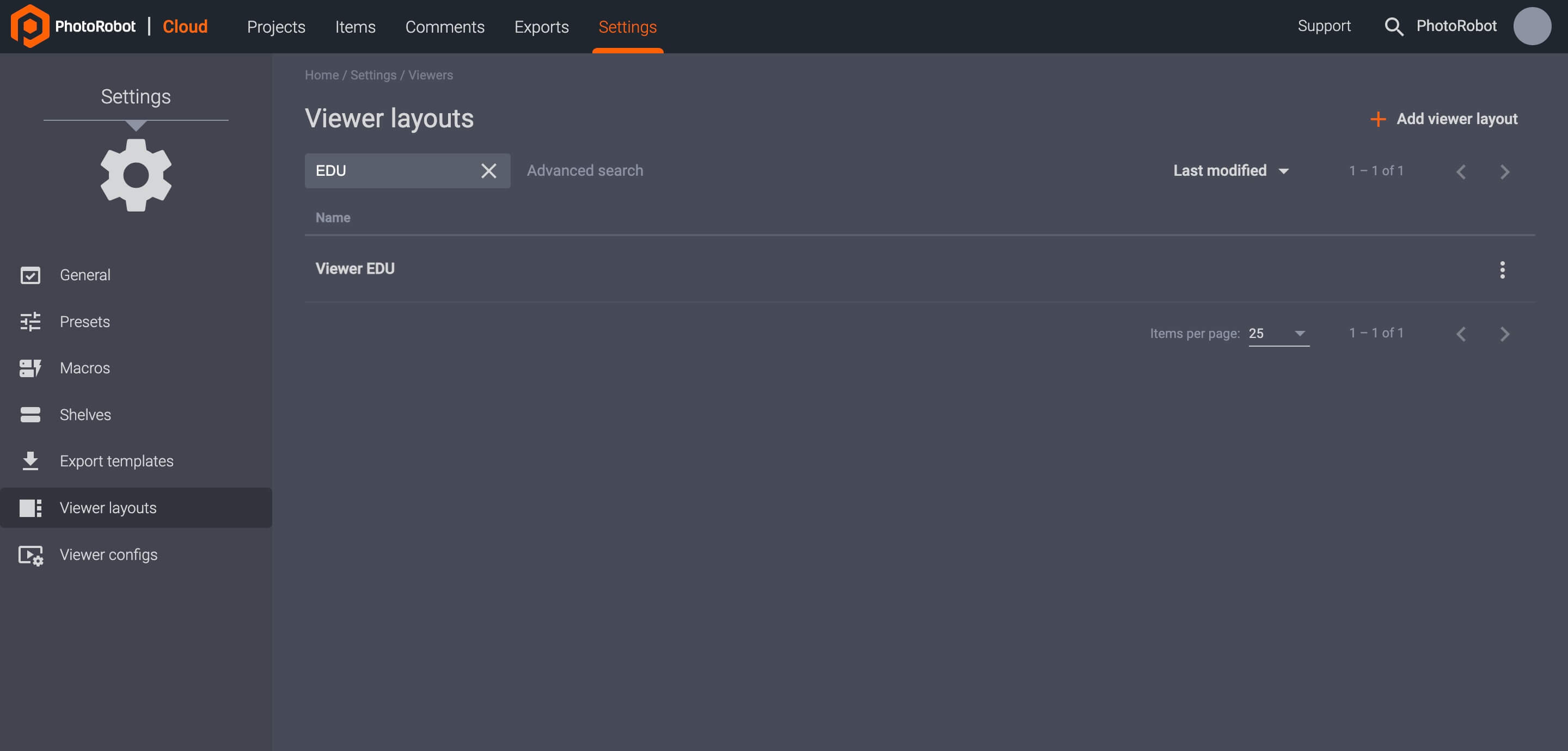
L-issettjar tat-tqassim tat-telespettaturi jippermetti lill-utenti + Żid it-tqassim tat-telespettaturi fin-naħa ta' fuq tal-lemin tal-menu, u biex tikkonfigura t-taqsimiet eżistenti tat-telespettaturi jekk disponibbli.
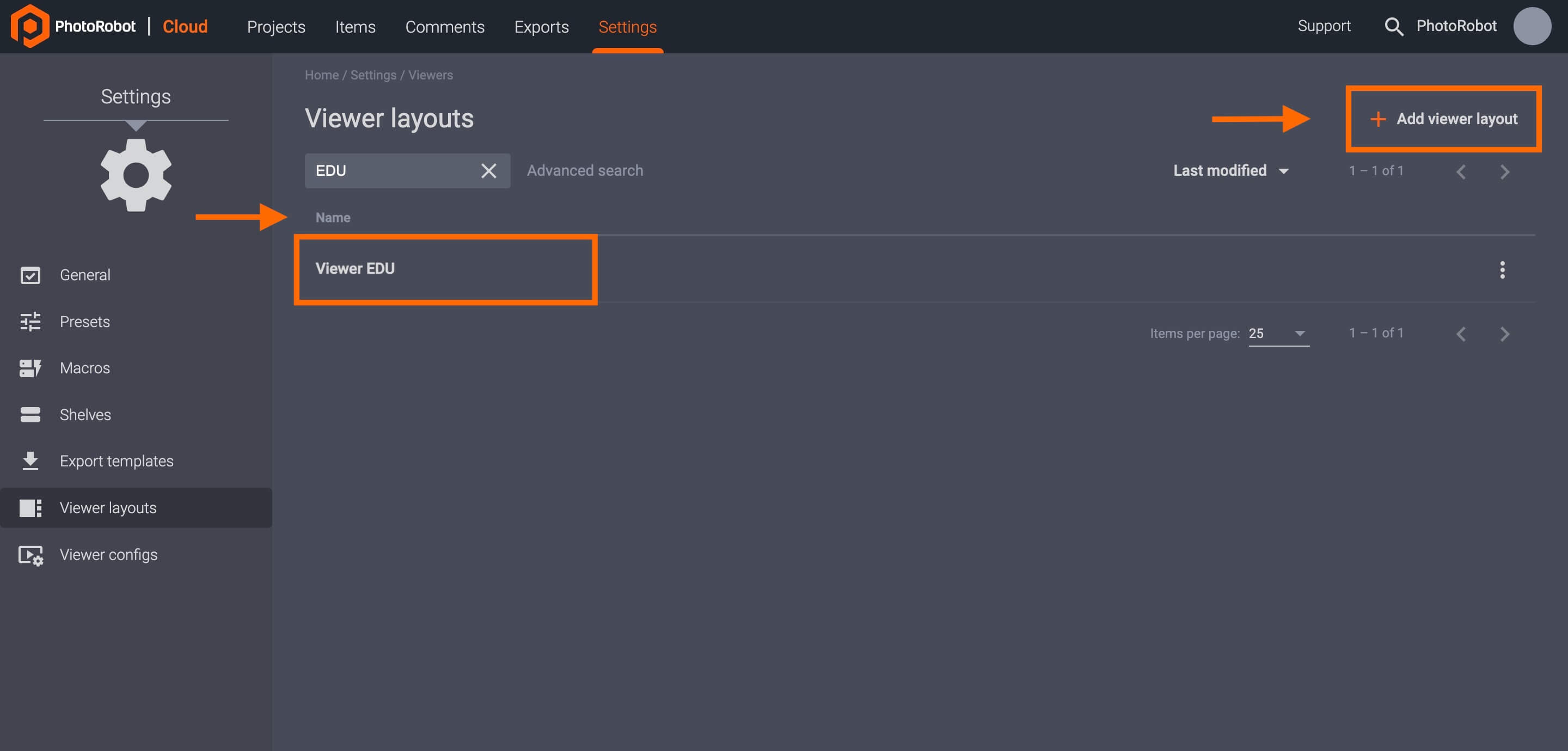
Meta żżid jew tikkonfigura tqassim tat-telespettaturi, l-issettjar imbagħad ippermetti żewġ tipi ta' tqassim tat-telespettaturi: Buttuni jew Minjaturi.
Agħżel Buttuni biex tiddefinixxi ikona għal kull fowlder fil-qiegħ tal-interface tal-utent. Hawnhekk, huwa possibbli li teditja l-ikona u t-tikketta tal-buttuni eżistenti, jew li toħloq buttuni ġodda fil-qiegħ tal-interface tal-utent billi tikklikkja + Żid il-midja.
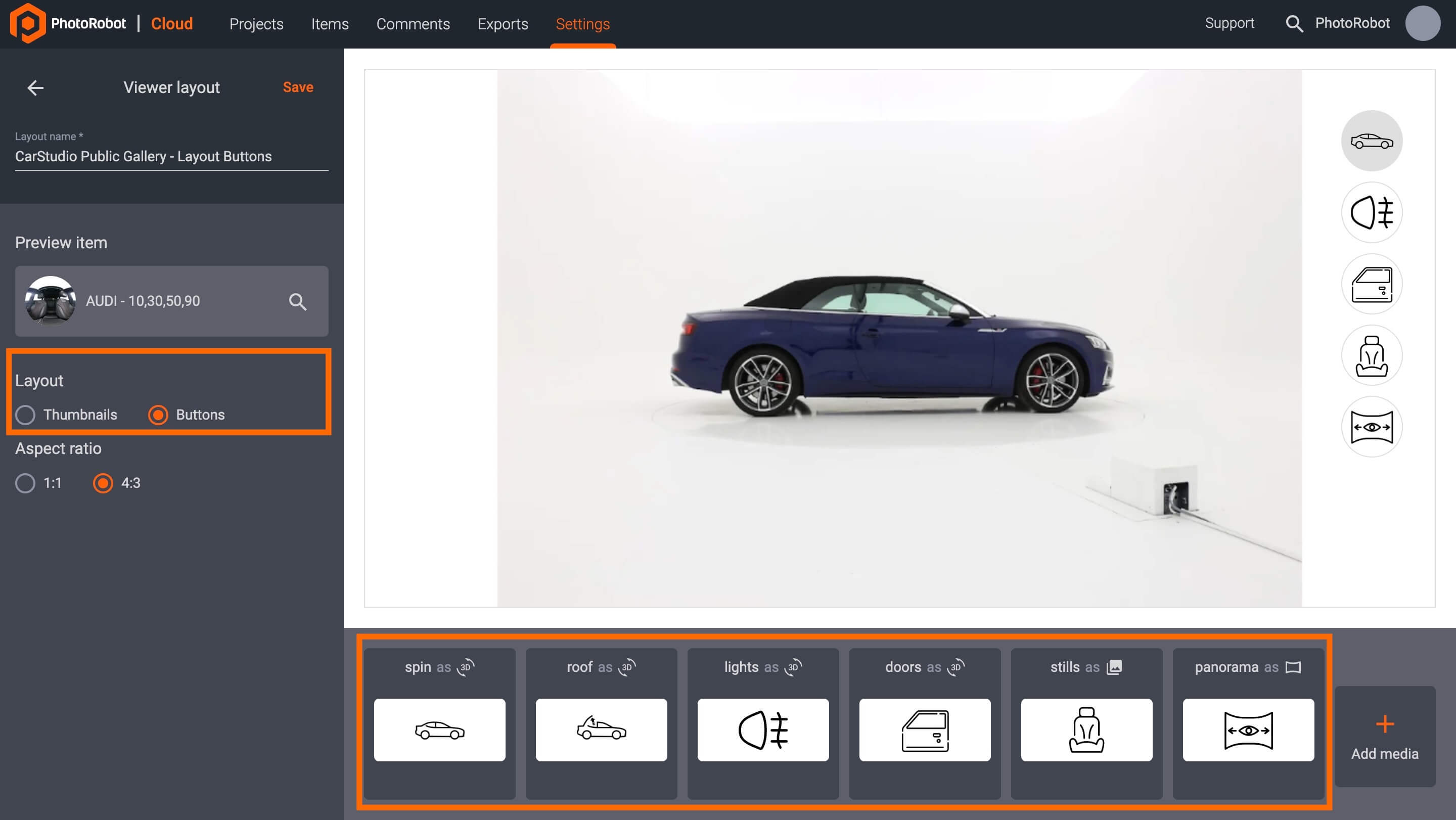
Minjaturi - Tqassim tat-Telespettaturi
It-tieni setting tat-tqassim tat-telespettaturi huwa bil-minjaturi. Aċċessa din l-għażla meta tikkonfigura kwalunkwe tqassim tat-telespettaturi eżistenti jew iżżid tqassim ġdid tat-telespettaturi.
Toggle Thumbnails mixgħula fl-għażliet tal-menu tat-tqassim tat-telespettaturi fuq ix-xellug tal-interface biex turi immaġini f'dehra tal-gallerija tal-prodott.
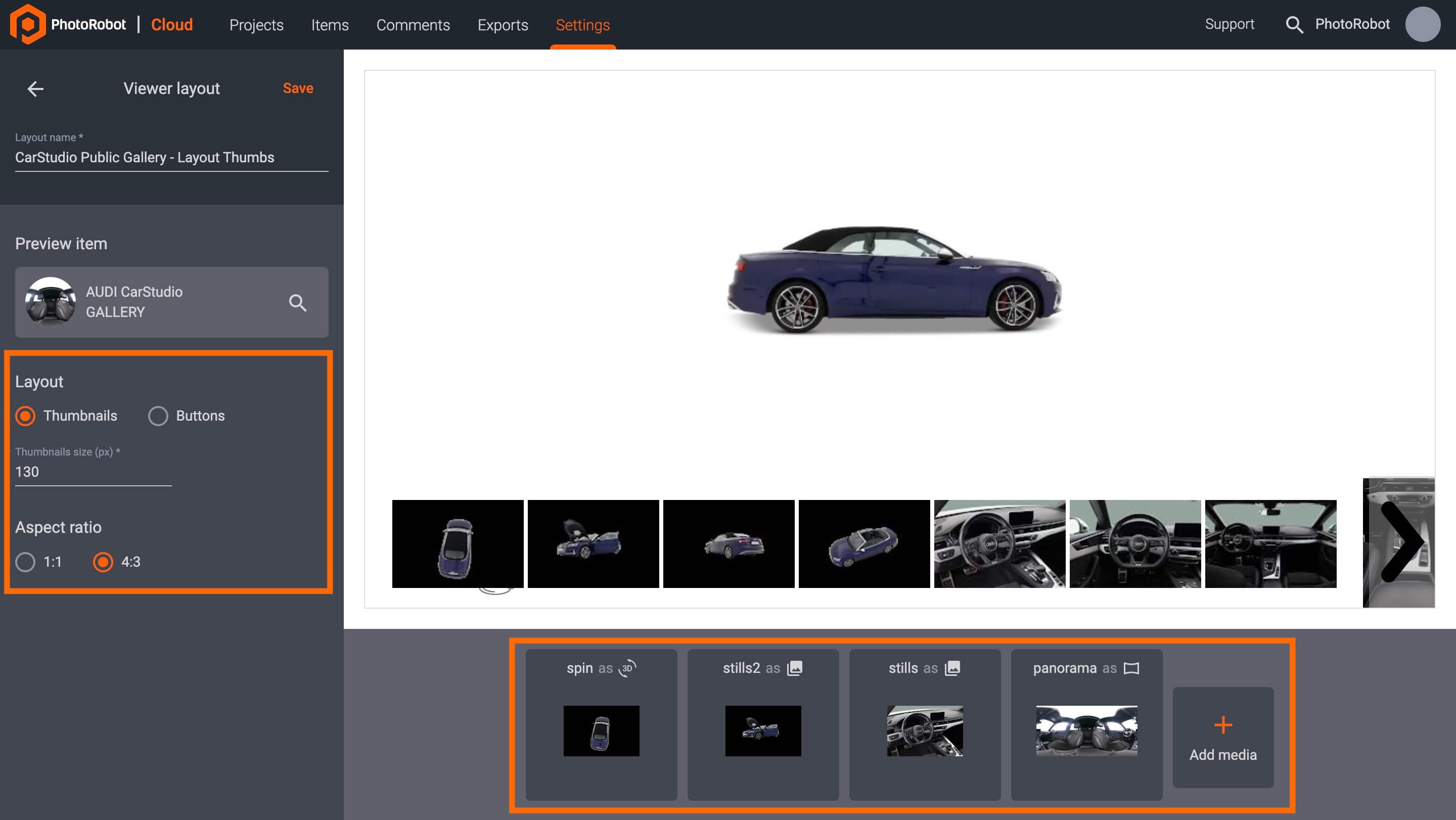
Oħloq It-Tqassim tal-Werrej
Biex toħloq tqassim ġdid tat-telespettaturi, iftaħ Settings u mbagħad Viewer layouts fil-verżjoni Cloud 2.0 (jew ogħla) ta 'CAPP. Imbagħad, uża l-buttuna + Żid it-tqassim tat-telespettatur fin-naħa ta' fuq tal-lemin tal-menu tas-settings:
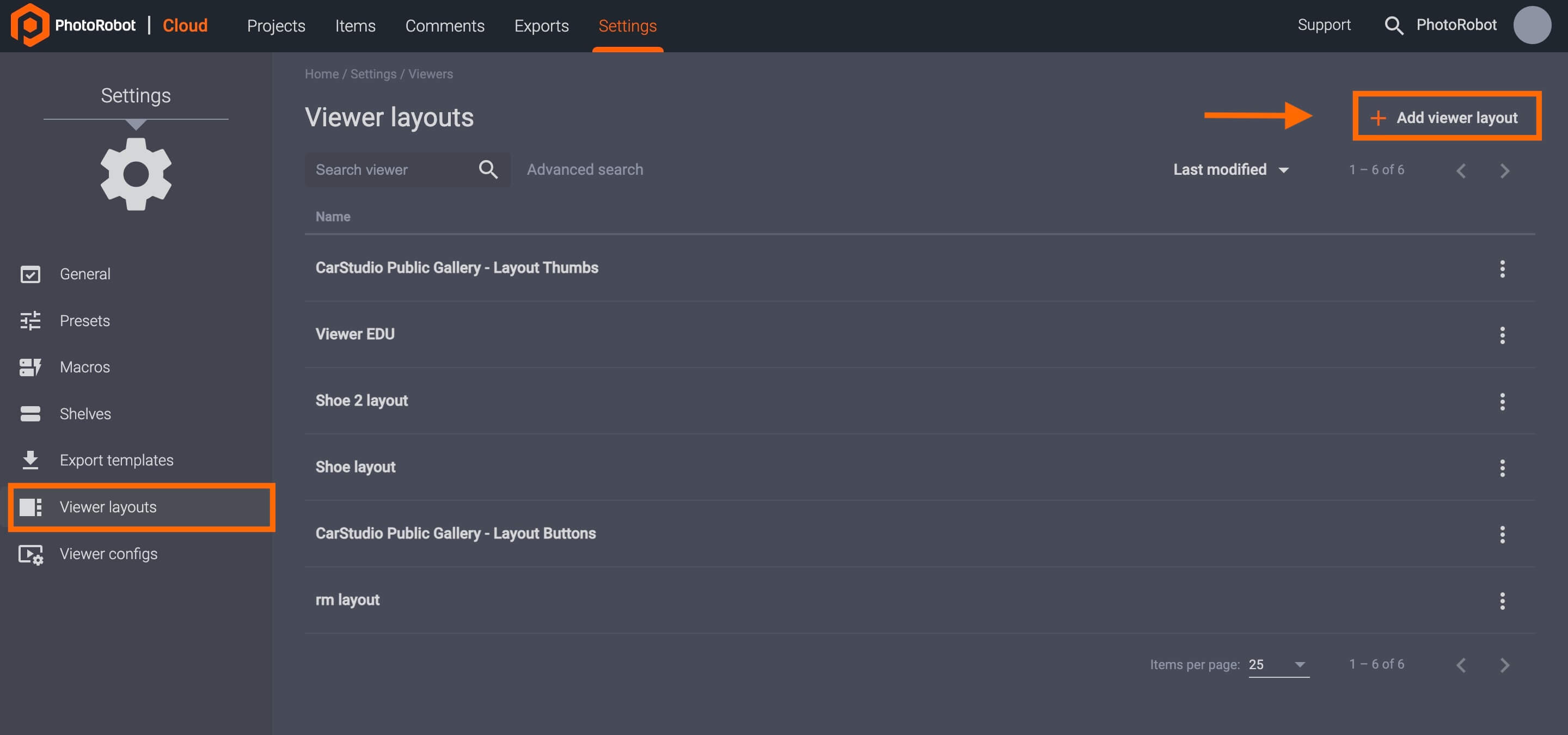
Oħloq l-Issettjar tat-Tqassim tal-Werrej
Ikkonfigura l-issettjar tat-tqassim tat-telespettaturi ġdid bl-għażliet li ġejjin.
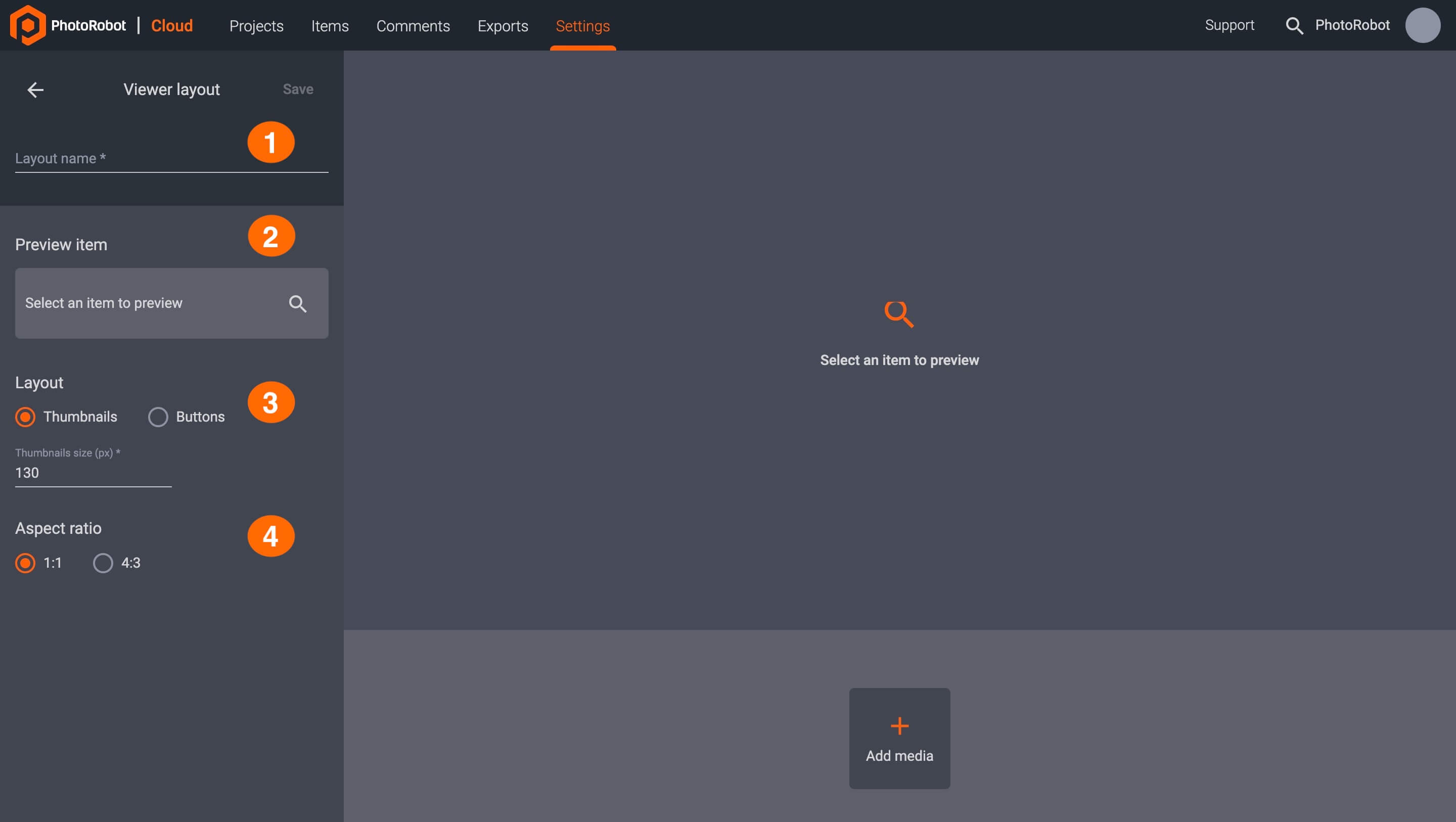
- Isem it-tqassim: Imla biex toħloq l-isem tat-tqassim il-ġdid.
- Previżjoni ta' l-item: Ikklikkja biex tagħżel item mill-items kollha jew billi tuża tiftix avvanzat.
- Tip ta' tqassim: Agħżel it-tqassim tal-minjatura jew tat-telespettatur tal-Buttuna.
- Proporzjon tal-aspett: Agħżel proporzjon tal-aspett 1: 1 jew 4: 3.
Żid Il-Midja mat-Taqsimiet il-Ġodda tal-Werrej
Biex ittella' midja ġdida fuq tqassim tat-telespettaturi, uża l-buttuna + Żid midja fil-qiegħ tal-interface tal-utent tas-settings tat-tqassim tat-telespettaturi. Żid għażliet tal-midja jippermettu lill-utenti jtellgħu midja f'fowlder speċifiku, iddefinixxi kif tipprevedi l-midja, u kkonfigura l-għażliet tal-buttuna.
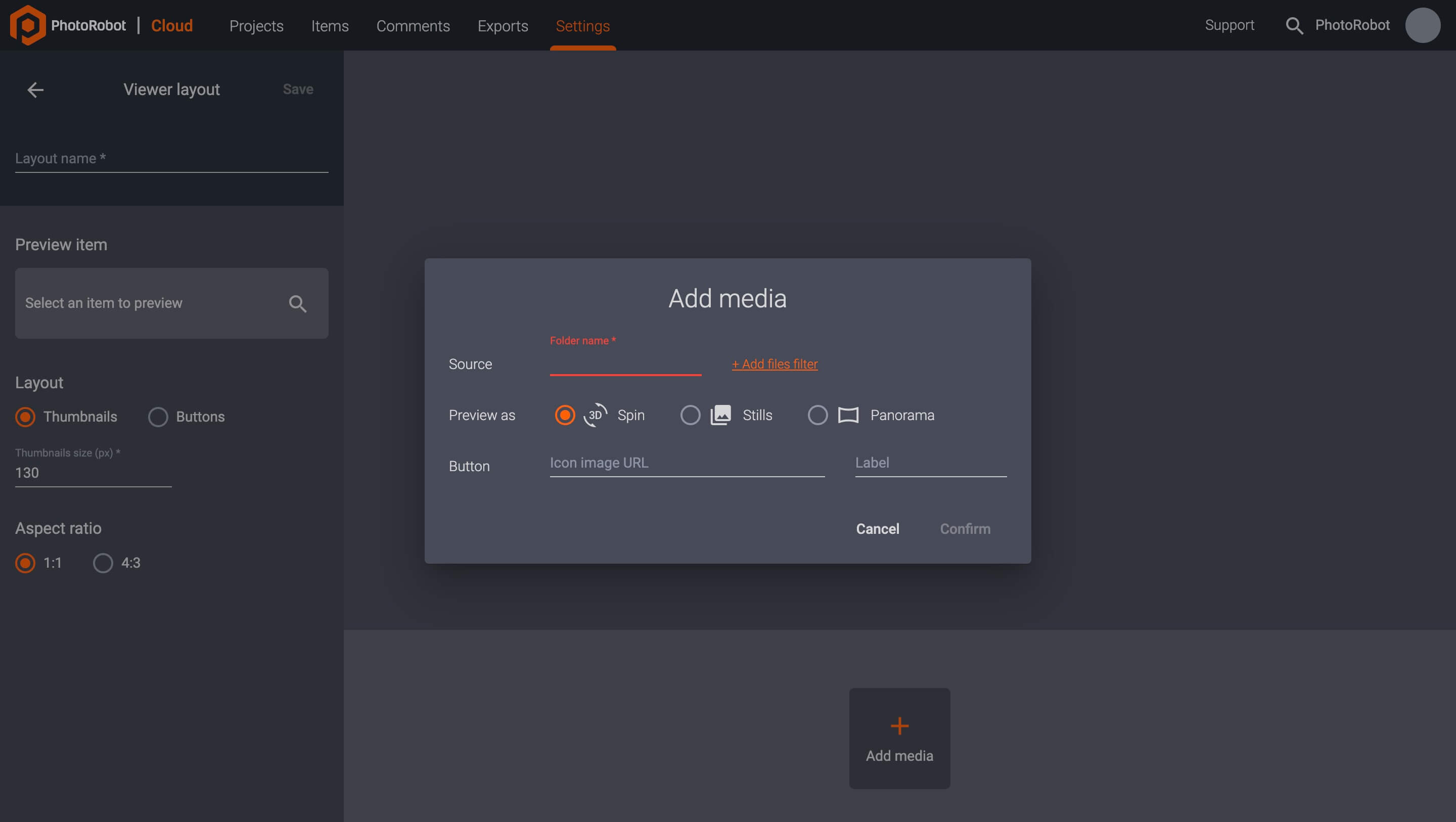
Konfigurazzjonijiet tal-Werrej
Fil-verżjoni bbażata fuq Cloud ta 'CAPP, huwa wkoll possibbli li tippersonalizza settings tat-telespettaturi permezz ta' oġġett, proġett, jew organizzazzjoni.
Biex tippersonalizza l-issettjar tat-telespettaturi bl-item, iftaħ l-item fil-Cloud, u agħżel Viewer biex taċċessa l-konfigurazzjonijiet għall-fowlders tal-item. Sussegwentement, agħżel fowlder (eż. 'spin' jew 'stills'), u kklikkja l-ikona tal-editjar jew it-tliet tikek vertikali fuq il-lemin tal-folder, u Editja biex tippersonalizza l-fowlder.
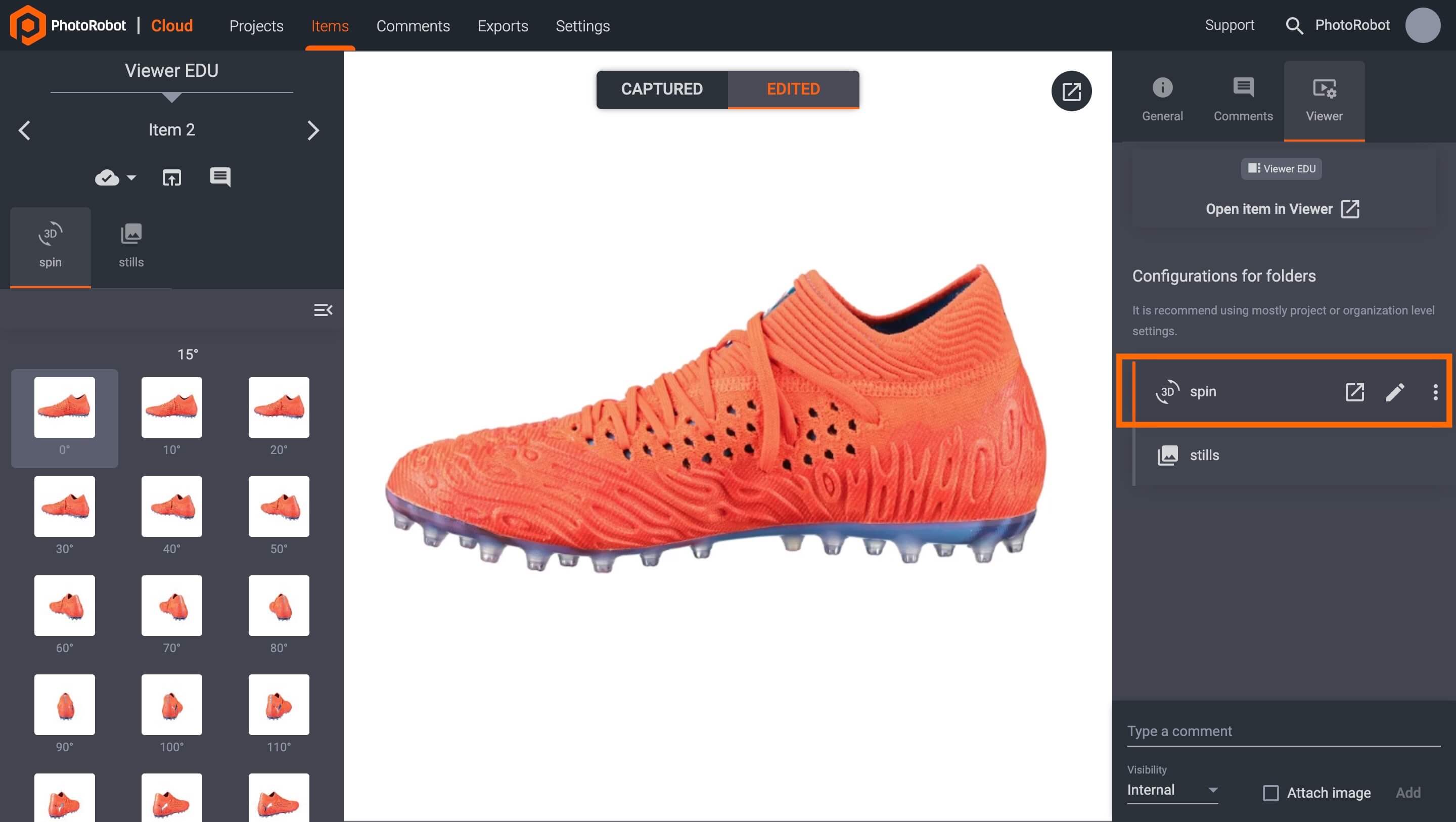
Ġewwa l-għażliet tal-konfigurazzjoni tat-telespettatur, il-buttuna + Żid Config tippermetti lill-utenti jippersonalizzaw aktar l-output tal-fowlder. L-għażliet tat-tqassim tat-telespettaturi għal fowlder spin jinkludu:
- Hot spots
- Imġieba mhux ingranata
- Immaġni
- Uri
- Imġieba
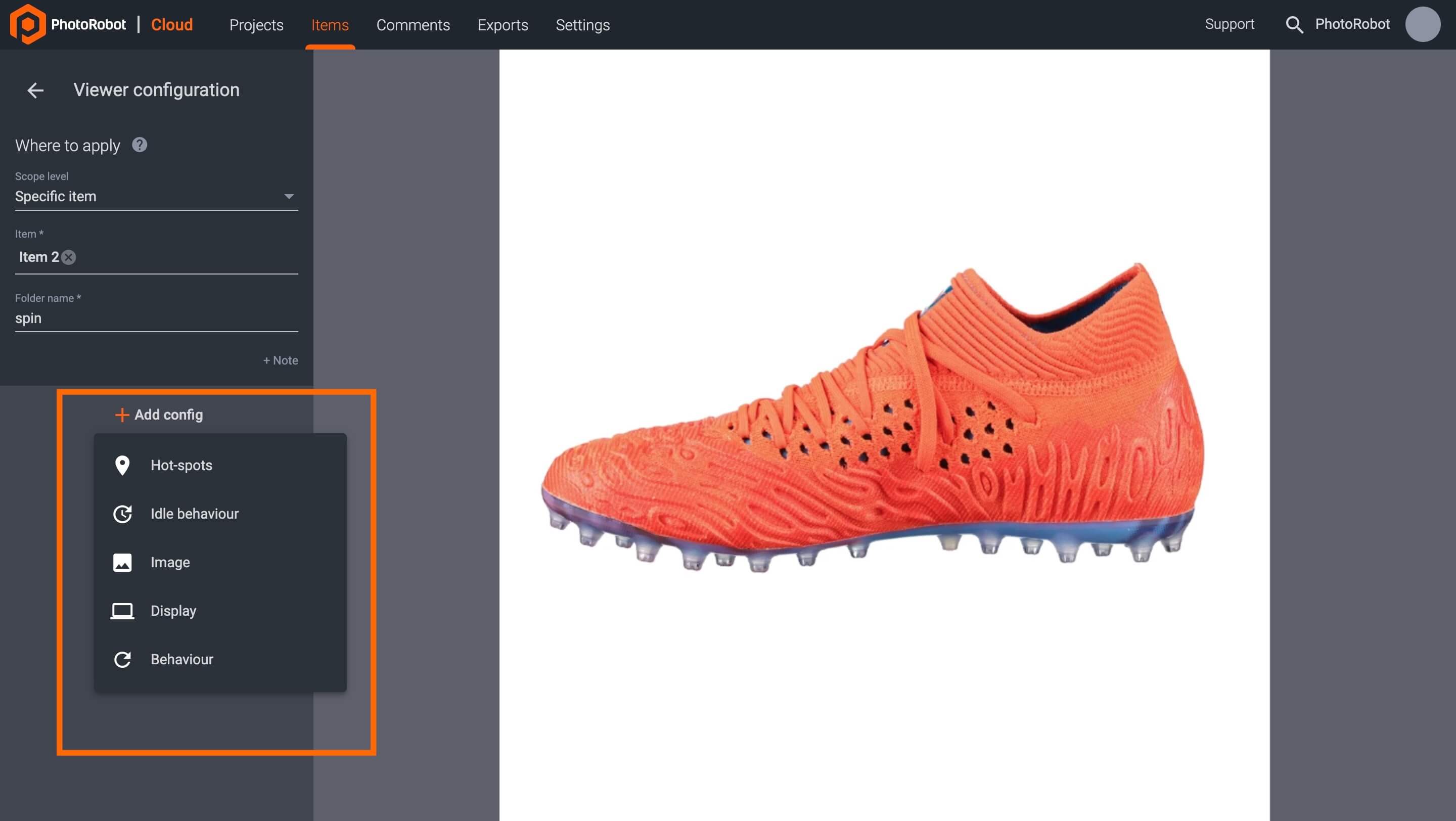
Hot Spots
Fis-settings tat-telespettaturi ta 'folder spin, ikkonfigura hot spots permezz tal-buttuna + Żid konfigurazzjoni segwita minn Hot-spots. Imbagħad, żid hot spot billi tuża Shift + Click, tikklikkja l-ewwel fuq il-bidu u li jmiss fit-tmiem ta 'fejn għandu juri l-hotspot.
Hemm imbagħad erba 'għażliet biex tippersonalizza hot spots:
- Titolu: Ippersonalizza t-test tat-titlu li jidher fuq il-hot spot.
- Deskrizzjoni: Uża biex iżżid informazzjoni addizzjonali taħt it-titlu hot spot.
- Punti: Issettja l-firxa ta 'viżibilità għall-hot spot.
- Ibdel id-dehra: Ikklikkja biex tippersonalizza l-Kulur, id-Daqs, l-Opaċità, il-Polz.
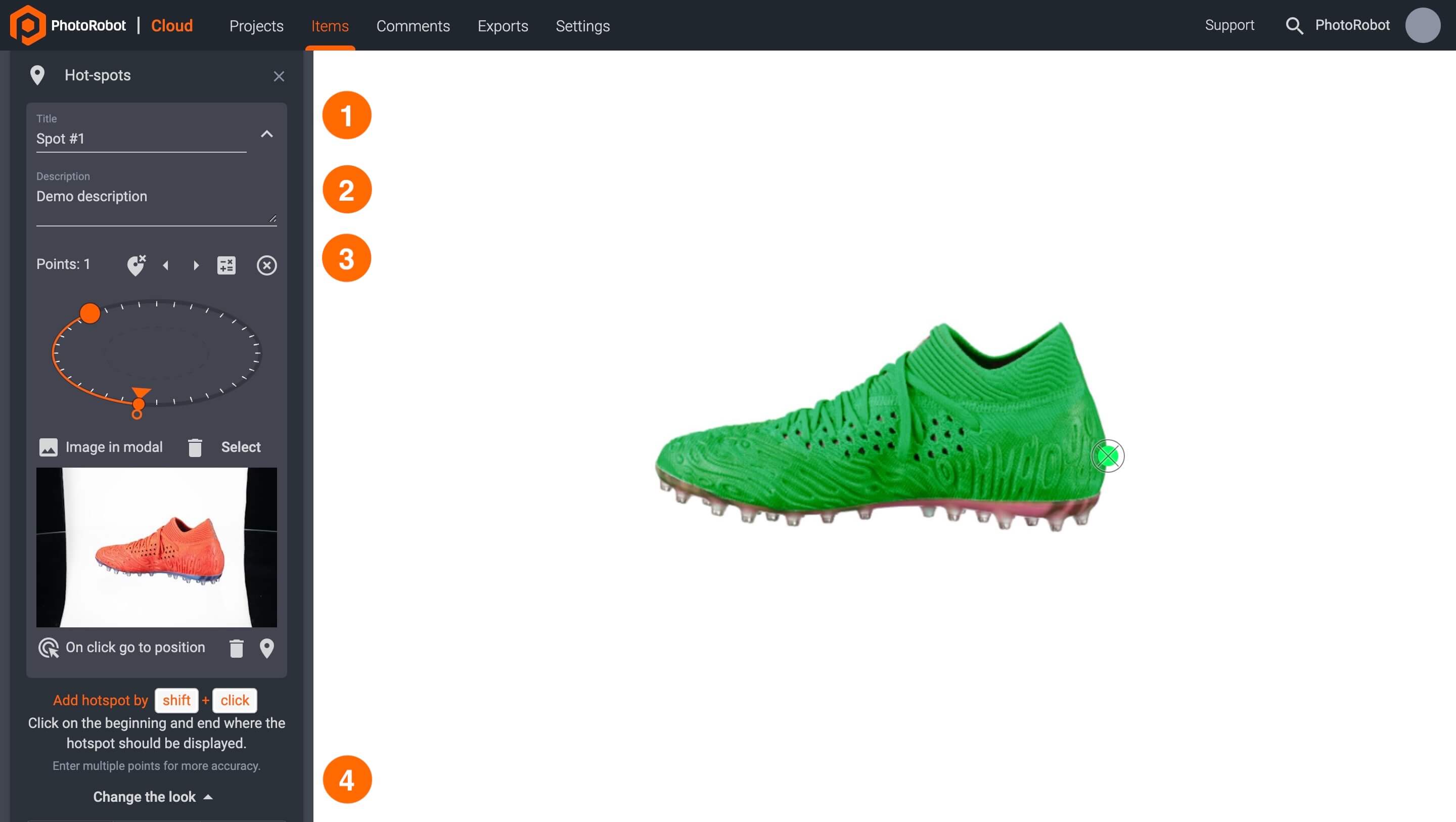
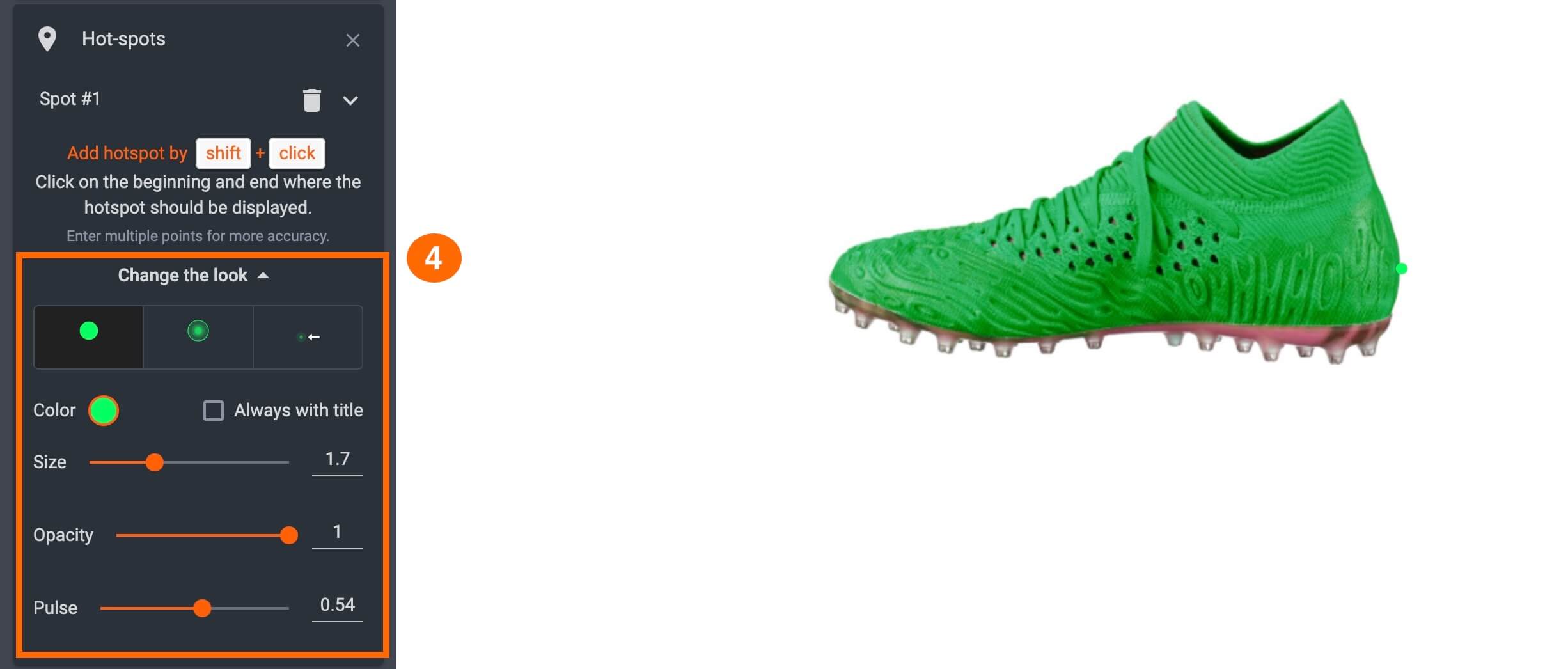
Imġieba mhux ingranata
Biex tikkonfigura l-issettjar tal-imġieba mhux ingranata ta 'folder spin, iftaħ is-settings tat-Telespettaturi tagħha fil-Cloud, u uża + Żid konfigurazzjoni segwita minn imġieba Idle.
L-issettjar tal-imġieba mhux ingranata jippermetti lill-utenti jispeċifikaw:
- Dawwar: Kemm-il darba l-immaġni għandha ddur wara t-tagħbija
- Direzzjoni: Id-direzzjoni tar-rotazzjoni tal-immaġni
- Waqqaf: Meta r-rotazzjoni għandha tieqaf (fuq ikklikkja, fuq hover, qatt)
- Spin wara li tkun ingranata: Meta r-rotazzjoni terġa' tibda wara ħinijiet mhux ingranati
- Veloċità (°/s): In-numru ta' gradi li l-ispin idur kull sekonda

Issettjar ta' l-Immaġni
Biex tikkonfigura l-issettjar tal-immaġni tal-fowlder ta' oġġett ('spin' jew 'stills'), innaviga lejn is-settings tal-Werrej tiegħu fil-Cloud, u uża + Żid konfigurazzjoni segwita minn Image.
L-issettjar tal-immaġni jippermetti lill-utenti jispeċifikaw il-format tal-immaġni u l-kwalità tat-telespettatur tal-immaġni:
- Format: Agħżel il-format tal-fajl f'JPEG, WEBP, jew PNG.
- Kwalità: Aġġusta bis-slajder jew b'input numeriku.
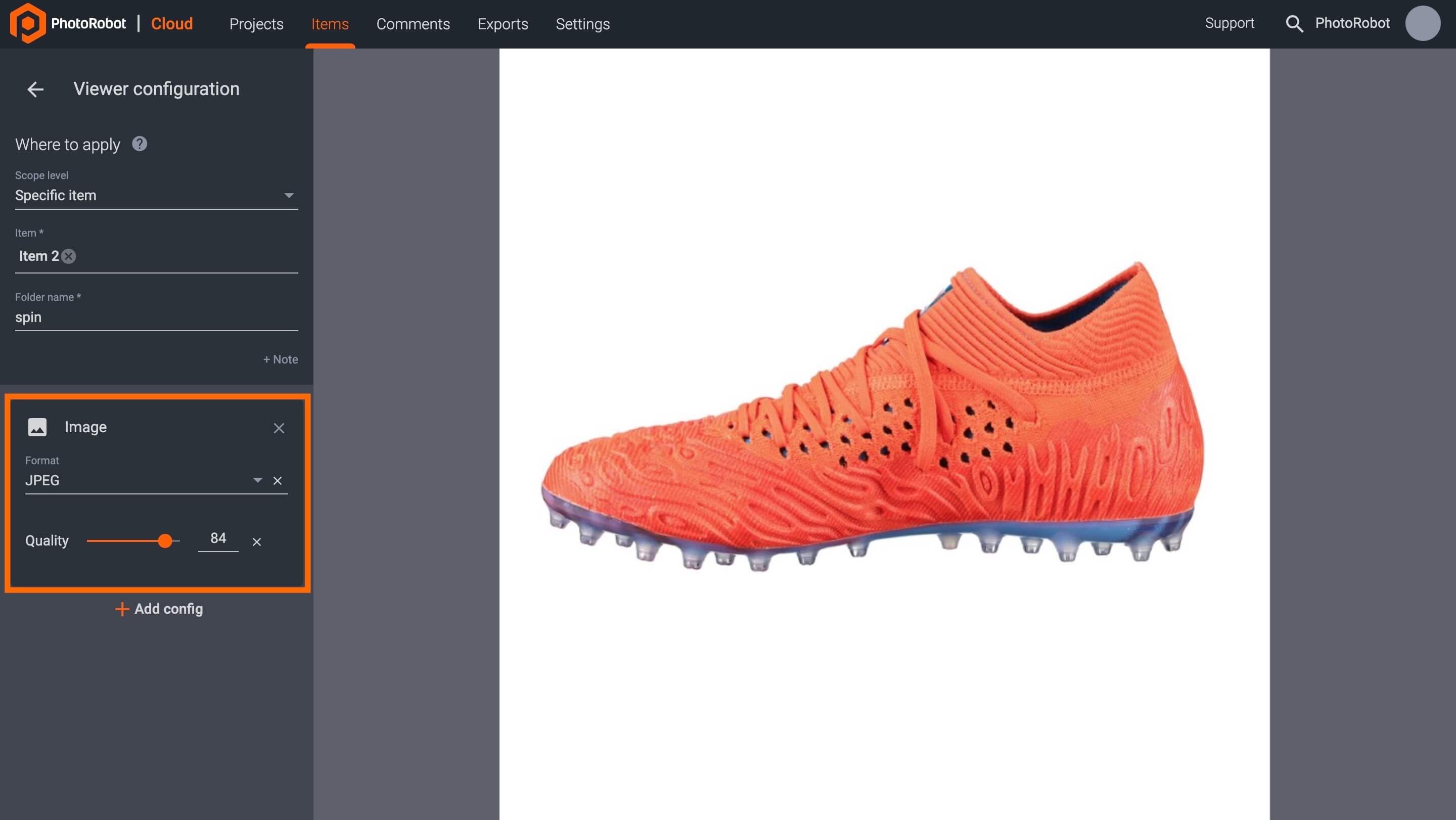
Għażliet tad-Displej
Biex tikkonfigura l-issettjar tad-displej tal-fowlder ta' item ('spin' jew 'stills'), iftaħ l-issettjar tal-Werrej fil-Cloud, u agħżel il-fowlder biex teditja. Imbagħad, ikklikkja + Żid konfigurazzjoni segwita minn Display.
L-issettjar tad-displej jippermetti lill-utenti jibdlu tliet oqsma differenti ta' kif se tidher l-ispin:
- Sfond: Ikklikkja biex tikkonfigura l-kulur ta' l-isfond ta' spin jew immaġni li għadha.
- Hue: Aġġusta l-lewn ta 'oġġett fi spin jew immaġni xorta b'input numeriku slider.
- Padding: Aġġusta l-ammont ta 'padding ta' spin jew immaġni xorta permezz ta 'slider jew input numeriku.
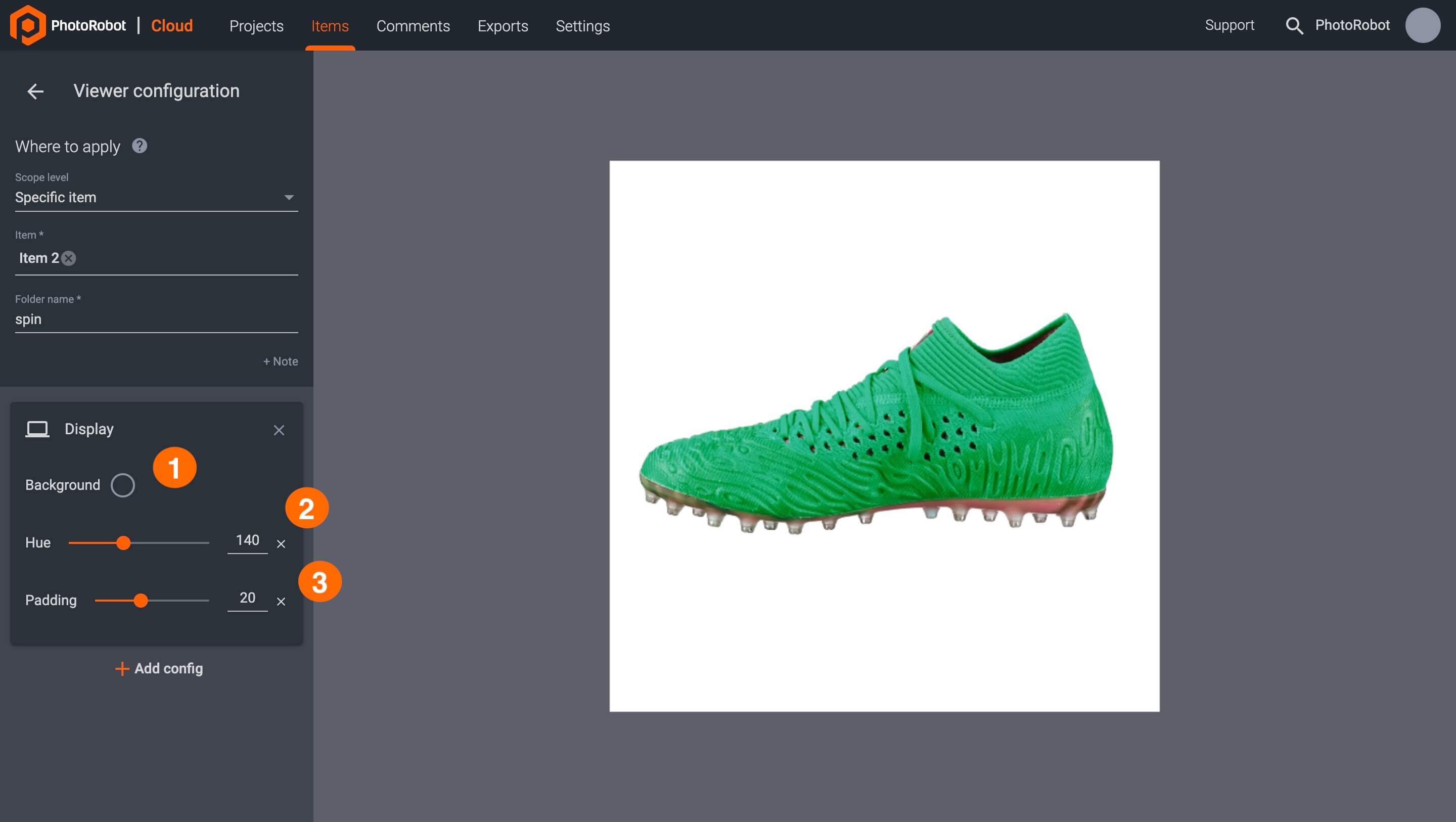
Għażliet ta' l-Imġieba
Aġġusta l-imġieba tal-folder spin ta 'oġġett billi taċċessa s-settings tat-Telespettaturi tagħha fil-Cloud, u tikklikkja + Żid konfigurazzjoni segwita minn Behavior.
Il-konfigurazzjonijiet tal-imġieba jippermettu lill-utenti jispeċifikaw tliet elementi ta 'spin.
- Għażla tat-tagħbija tat-telespettatur: Ikkonfigura r-rotazzjoni fuq it-tagħbija, il-hover, jew ikklikkja.
- Pożizzjoni tal-bidu: Iddefinixxi l-pożizzjoni tal-bidu tar-rotazzjoni tal-immaġni.
- Skrin sħiħ fuq: Ikkonfigura l-wiri tal-iskrin sħiħ billi tikklikkja, taqbad, jew iddiżattivat.
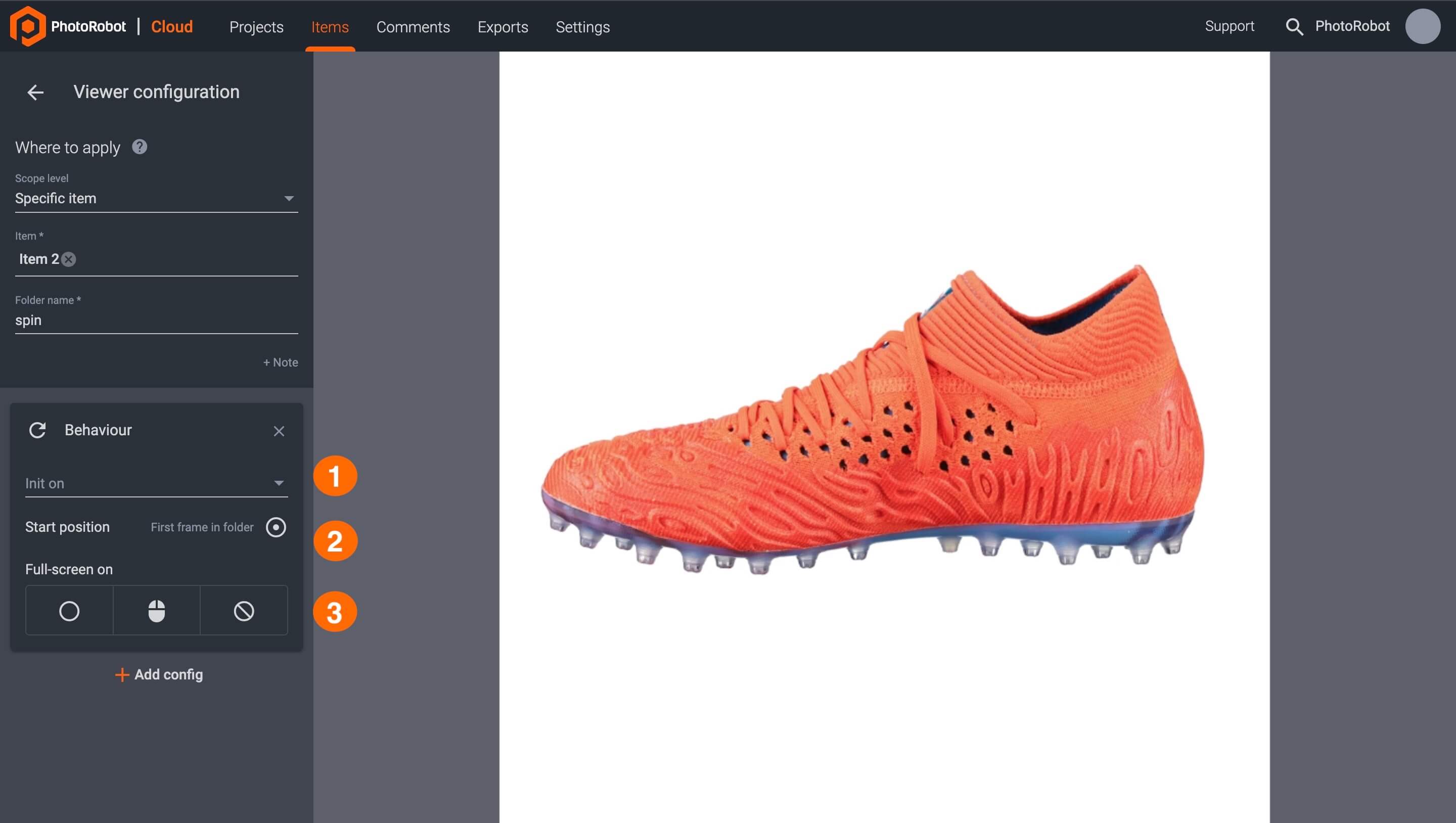

Il-Canon EOS Rebel Series toffri kameras DSLR favur il-bidu bi kwalità ta 'immaġni solida, kontrolli intuwittivi, u karatteristiċi versatili. Ideali għad-dilettanti tal-fotografija, dawn il-kameras jipprovdu autofocus affidabbli, touchscreens ta 'angolu varji, u reġistrazzjoni tal-vidjow Full HD jew 4K.
Konnessjoni
Riżoluzzjoni (MP)
Riżoluzzjoni
Is-Serje Canon EOS DSLR tagħti immaġini ta 'kwalità għolja, autofocus veloċi, u versatilità, li tagħmilha ideali kemm għall-produzzjoni tal-fotografija kif ukoll tal-vidjow.
Konnessjoni
Riżoluzzjoni (MP)
Riżoluzzjoni
Il-Canon EOS M Mirrorless Series tgħaqqad disinn kompatt ma 'prestazzjoni bħal DSLR. Jidhru lentijiet interkambjabbli, autofocus veloċi, u sensuri tal-immaġni ta 'kwalità għolja, dawn il-kameras huma tajbin għall-vjaġġaturi u l-ħallieqa tal-kontenut li jfittxu portabbiltà mingħajr ma jissagrifikaw il-kwalità tal-immaġni.
Konnessjoni
Riżoluzzjoni (MP)
Riżoluzzjoni
Il-Canon PowerShot Series toffri kameras kompatti u faċli għall-utent għal tiraturi u dilettanti każwali. B'mudelli li jvarjaw minn punti u rimjiet sempliċi għal kameras zoom avvanzati, jipprovdu konvenjenza, kwalità ta 'immaġni solida, u karatteristiċi bħall-istabbilizzazzjoni tal-immaġni u l-vidjo 4K.
Konnessjoni
Riżoluzzjoni (MP)
Riżoluzzjoni
Il-Canon Close-Up & Handheld Cameras huma ddisinjati għal fotografija u vidjow dettaljati u mill-qrib. Kompatti u faċli biex jintużaw, joffru fokus ta 'preċiżjoni, immaġni b'riżoluzzjoni għolja, u kapaċitajiet makro versatili - perfetti għall-vlogging, fotografija tal-prodott, u close-ups kreattivi.













